

Por Nathan E. Malpass, Última atualização: March 6, 2020
Parte 1: Por que você entraria no modo DFUParte 2: Iniciando o Modo DFUParte 3: Método alternativo para entrar no modo DFU (todos os dispositivos iOS)Parte 4: Como sair do modo DFUParte 5: Solução: Usando o kit de ferramentas FoneDog - Recuperação do sistema iOS - Facilitando o processoGuia de vídeo: como corrigir vários problemas do sistema iOS
Quando o seu dispositivo iPhone ou iOS apresenta problemas como tela vermelha, continue reiniciando ou o aplicativo não funciona mais. Você se sente nervoso e quer saber como resolver esses problemas. Depois de tentar um método comum de solução de problemas e nenhum deles foi bem-sucedido, você decidiu alternar para o recurso de modo de recuperação. Mas às vezes o modo de recuperação não resolve necessariamente seu problema. Neste momento, você pensará na função do modo DFU. DFU significa Device Firmware Update e pode ser acessado por meio de qualquer dispositivo iOS, como iPad, iPod e iPhone.
O modo alcança as partes mais profundas de um dispositivo iOS e permite a melhor chance de recuperação. Isso é feito restabelecendo um estado anterior em que o dispositivo ainda estava funcional.
Se a funcionalidade não for o problema, DFU Mode pode ser usado para desbloqueio. Esse talvez seja o motivo número um para muitos usuários de dispositivos iOS que desejam obter mais de seu dispositivo Apple.
Além do jailbreak, desbloquear o iPhone para que ele possa aceitar qualquer SIM em todo o mundo também é bastante popular.
Mais informações sobre o que DFU Mode pode ser encontrado aqui (link para Modo DFU: o básico e suas funções).
Agora vamos ver como podemos preparar e entrar neste modo.
Agora mostraremos passo a passo como entrar nesse modo, mas antes de mais nada, observe esses preparativos e precauções necessários.PREPARAÇÃO
1. Certifique-se de ter feito backup de todos os seus dados com sucesso. Faça isso via iTunes ou iCloud FoneDog - Backup e restauração de aplicativos iOS.
Clique no botão de avaliação gratuita para fazer backup dos dados do seu iPhone.
Download grátis Download grátis
2. É uma boa prática carregar seu dispositivo iOS com pelo menos mais de 50% da duração da bateria. Isso garante que o processo não seja interrompido - importante se sua área sofrer com quedas de energia. Durante esses períodos, um laptop pode ser necessário, pois um desktop ficará completamente inutilizável.
3. Saiba o que todos os botões fazem - Botão Home, Botão Power (também conhecido como botão Sleep & Wake). Para um iPhone 7 ou 7 Plus, o botão Home não é mais relevante. Nesse caso, o botão Diminuir volume é usado em seu lugar.
4. Prepare o cabo USB compatível com o seu dispositivo iOS.
5. Conte seus segundos corretamente ou use um cronômetro. Isto é muito importante.

Precauções
1. Completando a recuperação com o Modo DFUComo resulta em perda de dados, é, portanto, imperativo fazer backup de seus dados para que possam ser facilmente recuperados posteriormente.
2. Certifique-se de que nenhum dano a nenhum componente seja relatado, especialmente com água - isso pode causar 'conclusões prematuras' abruptamente ou nenhuma. Observe que, embora o iPhone 7 e 7 Plus sejam à prova d'água, quaisquer rachaduras abertas ainda permitirão que a água cause danos.

1. Tenha o iTunes instalado e funcionando. DFU Mode se comunica com o iTunes para recuperar estados anteriores.
2. Conecte seu dispositivo iOS ao seu computador Mac ou Windows.
3. Desligue seu dispositivo iOS. (Segure o botão liga / desliga até que um controle deslizante vermelho apareça e deslize para a direita) (isso também pode ser feito segurando o botão liga / desliga e o botão inicial até desligar).
4. Mantenha pressionado o botão liga/desliga por 3 segundos.
5. ETAPA CRUCIAL: Enquanto mantém pressionado o botão Power, pressione e segure o botão Home.
6. Segure os dois botões por exatamente 10 segundos e solte APENAS o botão liga/desliga.
7. Continue segurando o botão Home por 5 segundos.
8. Uma vez que você percebeu que sua tela está ficando preta sem ver o logotipo da Apple, você fez isso com sucesso!
No seu computador Mac ou Windows, uma tela deve aparecer indicando que detectou um dispositivo no modo DFU. (Pode dizer "modo de recuperação" - mas enquanto a tela estiver preta, você está oficialmente no modo DFU).
*Este processo pode levar algumas tentativas para ser bem-sucedido. O tempo é importante, portanto, a contagem adequada ou um cronômetro é recomendado.

As pessoas também leramModo DFU: o básico e suas funçõesComo consertar a tela de toque do iPhone não funciona
O método alternativo de como entrar no modo DFU é através do uso de um software de terceiros. Isso geralmente é necessário nos casos em que o botão Home, o botão liga / desliga ou ambos não funcionam. É um processo longo e complexo, mas pode servir como uma última tentativa. Forneceremos as etapas aqui:
1. Crie uma pasta, seja na sua área de trabalho ou em qualquer lugar disponível, e nomeie-a como Redsn0w.
2. Encontre e baixe a versão mais recente do Redsn0w. Geralmente encontrado na pasta Downloads após a conclusão do download.
3. Encontre e baixe o firmware iOS mais recente para o seu dispositivo iOS. Coloque-o em algum lugar onde possa ser facilmente encontrado.
*Observe que o firmware pode variar entre os dispositivos iOS, portanto, baixe o apropriado para o que você possui e a versão desejada (se estiver fazendo downgrade ou mantendo-se atualizado). Observe que a extensão do arquivo é (.ipsw).
4. Execute e extraia o arquivo zip Redsn0w na pasta Redsn0w que você criou.
5. Inicie o aplicativo (.exe). Talvez seja necessário clicar em 'Executar como administrador' para confirmar.
6. Na interface, clique no botão 'Extras'.

7. Em seguida, clique no botão 'DFU IPSW'.
8. O programa solicitará que você selecione um arquivo IPSW - este é o firmware que você baixou há algum tempo.
9. Permita que o processo seja executado e confirme com o botão 'OK' quando terminar. O resultado do arquivo criado deve iniciar com ENTER_DFU_.
10. Inicie o iTunes. Esteja ciente de que a versão também deve estar atualizada.
11. Selecione seu dispositivo iOS quando ele aparecer na guia Dispositivo.
*Observe que este seria um bom momento para fazer backup de seus arquivos com a interface do iTunes aberta.
12. Clique na guia Resumo.
Para Mac: Mantenha pressionada a tecla Option e clique em Restaurar.
Para Windows: Mantenha pressionada a tecla Alt ou Shift e clique em Restaurar.
13. Selecione o arquivo IPSW que foi criado. Deve começar com ENTER_DFU_.
14. Permita que o processo seja executado. O resultado será uma tela preta no seu dispositivo iOS. Você agora entrou com sucesso no modo DFU!
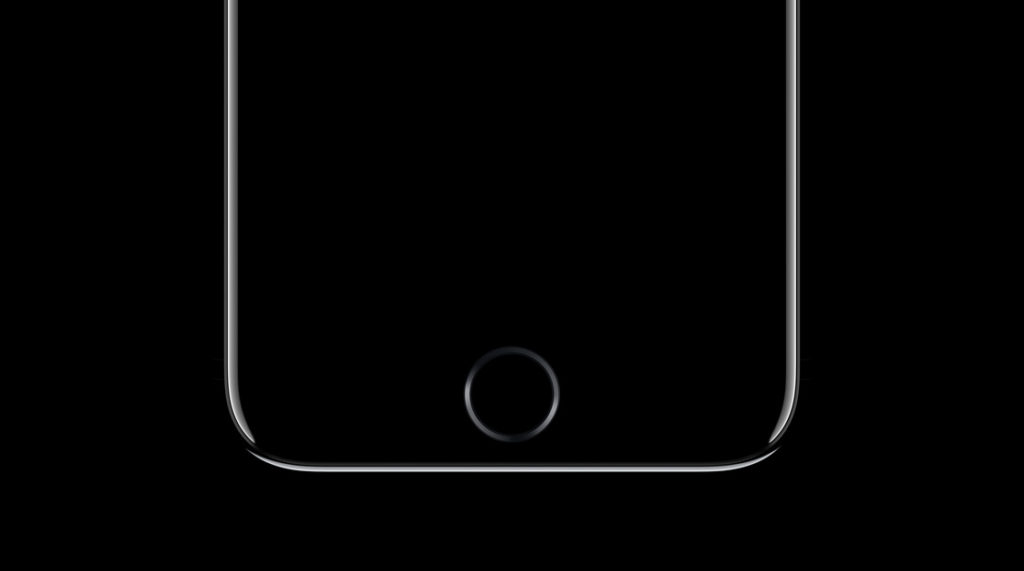
Embora o Modo DFU seja um recurso que pode salvar seu dispositivo iOS com bom sucesso - mais do que correções comuns e Modo de recuperação - ele também pode ter alguns soluços que podem piorar as coisas. Aqui estão alguns dos problemas que podem ocorrer com o uso indevido.
Foi observado que um dispositivo iOS danificado, especialmente se os componentes internos foram afetados ou pior ainda - através da água - pode impedir que o modo seja concluído. Portanto, é altamente recomendável verificar se há danos que possam impedir uma recuperação bem-sucedida. Como dito anteriormente, o iPhone 7 e 7 Plus são considerados à prova d'água. A única coisa é que até os produtos à prova d'água têm seus limites. Manter seu dispositivo iOS longe de danos físicos e água são suas melhores apostas.
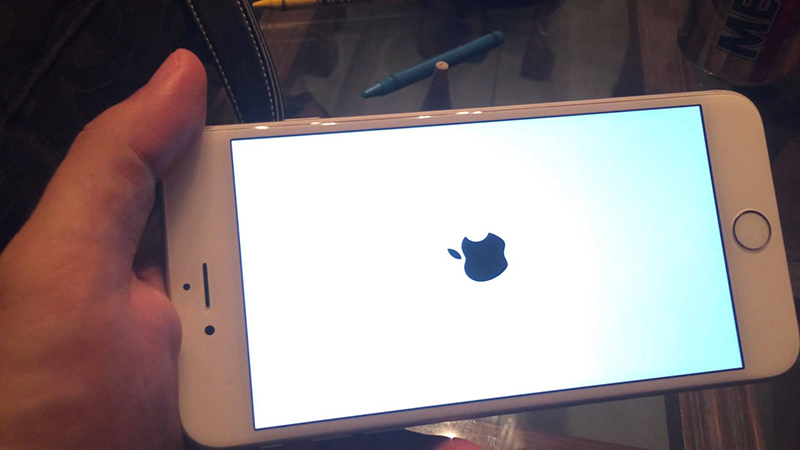
Também há momentos em que o dispositivo ficará preso no modo DFU, um problema muito indesejável. Foi relatado que ocorrências como essas podem surgir ao tentar fazer o jailbreak do seu dispositivo iOS. Existem maneiras de sair disso, mas nós da FoneDog pouparemos o longo processo e a dor de cabeça - mais sobre isso mais tarde.

Seu telefone pode ter o potencial de ser 'bricked'. Este é o pior pesadelo para os usuários de telefones celulares. É quando seu celular não liga, não importa o que você tente fazer. Basicamente significa uma coisa, seu iPhone se torna um peso de papel caro e chique!

Tudo o que você precisa fazer é primeiro desconectar seu dispositivo iOS e, em seguida, pressionar e segurar o botão liga / desliga e o botão Home por 10 segundos. Alternativamente, para o iPhone 7 e iPhone 7 Plus, seria o botão Diminuir volume em vez do botão Home. A mesma coisa se aplica a um dispositivo iOS que entrou no modo DFU pelo método alternativo. O logotipo da Apple deve aparecer como um indicador de que ele está inicializando novamente e saindo com sucesso do modo DFU.

Agora você sabe como entrar no modo DFU, como sair dele e potencialmente usá-lo. Estando ciente dos problemas que podem surgir se as coisas derem errado, não seria melhor evitar completamente o incômodo e os riscos?
Aqui é onde FoneDog - Recuperação do sistema iOS torna-se um acéfalo total para usar. Aqui estão os passos:
1. Conecte seu dispositivo iOS ao computador via cabo USB.
2. Inicie o FoneDog e clique em 'Recuperação do sistema
Download grátis Download grátis
3. Clique em 'Iniciar'.
4.Seu dispositivo iOS será detectado e atualizado automaticamente clicando em 'Baixar agora'.
5. A recuperação começará imediatamente.
6. Concluído!

Como você pode ver, com o FoneDog todo o trabalho é feito para você. Você não precisaria mais passar por longos processos, especialmente o método alternativo. Ele faz tudo, desde uma recuperação completa do sistema até obter seus preciosos dados de volta para corrigir essas reinicializações irritantes. Tudo que você precisa é de um computador ou laptop. Você pode ter certeza de que todos os seus dados serão 100% restaurados. Nunca mais você precisaria se preocupar em perder suas preciosas fotos e vídeos, notas e datas importantes, bem como contatos. Seria um incômodo reinstalar aplicativos grandes e se reconectar com as pessoas apenas para informá-las de que seu celular deu errado - ou pior ainda, seu chefe! Mais importante, você nunca mais teria que levar seu dispositivo iOS a uma oficina onde seus dados podem estar potencialmente em risco de olhares indiscretos, além de ter que pagar taxas enormes. Seus dados só podem ser acessados por você e você sozinho. Nosso programa ainda evita que seu telefone fique preso no Modo de Recuperação e até no Modo DFU. Meio irônico não? Qualquer coisa que o Modo de Recuperação ou o Modo DFU possa fazer, o FoneDog - iOS System Recovery faz melhor!
Depois de usar o FoneDog - iOS System Recovery, seu dispositivo iOS está pronto para ser usado, mas não termina aí. Tão fácil quanto todo o nosso software, é sempre bom ter um programa completo que faça tudo de forma eficiente para você. Com nossa interface amigável, você verá imediatamente do que ele é capaz e por que é tão amado e recebido entre nossos clientes satisfeitos. Estamos orgulhosos de nosso produto e você também. Vá em frente e experimentá-lo. É tão fácil quanto 1, 2, 3!
Deixe um comentário
Comentário
Recuperação do Sistema iOS
Repare vários erros do sistema iOS de volta ao status normal.
Download grátis Download grátisArtigos Quentes
/
INTERESSANTEMAÇANTE
/
SIMPLESDIFÍCIL
Obrigada! Aqui estão suas escolhas:
Excelente
Classificação: 4.7 / 5 (com base em 70 classificações)